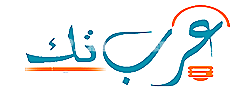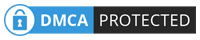هل تعاني من بعض الجيران الذين يدخلون على الشبكة اللاسلكية
الخاصة بخدمة الإنترنت لديك لأنهم يعرفون كلمة سر هذه الشبكة اللاسلكية؟
قد تقول أن الحل سهل وذلك بتغيير كلمة سر الشبكة اللاسلكية
ولكن بعد
تغييرها قد يطلبها منك الجار مرة أخرى
وتخجل ان ترفض إعطائها له.
أو ربما
تعطيها له ويعطيها هو بدوره لشخص آخر
مما يبطيء السرعة لديك وهكذا.
الحل هو أن تحدد الأجهزة التي يمكنها الدخول على الشبكة
اللاسلكية
ويتم ذلك عن طريق مودم الدي إس إل نفسه
بحيث تضع الـ MAC Address
الخاص بكل جهاز تحدد له الدخول على شبكتك اللاسلكية
مثل أجهزة اللابتوب أو الأجهزة اللوحية أو الجوال
أو حتى أجهزة الألعاب مثل البلايستيشن.
ويتم ذلك عن طريق مودم الدي إس إل نفسه
بحيث تضع الـ MAC Address
الخاص بكل جهاز تحدد له الدخول على شبكتك اللاسلكية
مثل أجهزة اللابتوب أو الأجهزة اللوحية أو الجوال
أو حتى أجهزة الألعاب مثل البلايستيشن.
بهذه الطريقة،
لن يتمكن أحد من الدخول على شبكتك اللاسلكية
حتى لو كان يعرف كلمة السر إلا إذا حددت له أنت ذلك.
لن يتمكن أحد من الدخول على شبكتك اللاسلكية
حتى لو كان يعرف كلمة السر إلا إذا حددت له أنت ذلك.
قبل أن أبدأ
الشرح،
ما هو الـ MAC Address
أو ما يسمى بالـ Physical Address؟
كل مصنّع لقطع أجهزة الشبكات اللاسلكية والسلكية
التي توجد في الأجهزة (مثل الكمبيوترات واللابتوبات والجوالات
والأجهزة اللوحية وأي جهاز يتصل بالشبكة)
يضع رقماً خاصاً (يسمى عنواناً) لهذه القطعة مكون من 12 رقماً وحرفاً
وهذا العنوان غير مكرر أبداً حتى لو كانت من نفس الموديل.
هذا الرقم يكون خليطاً من الأرقام (من 0 إلى 9) والحروف (من A إلى F). مثلاً 00:1E:E5:E4:4F:CA
(يمكن استبدال النقطتين بين الحروف بـ – )
ما هو الـ MAC Address
أو ما يسمى بالـ Physical Address؟
كل مصنّع لقطع أجهزة الشبكات اللاسلكية والسلكية
التي توجد في الأجهزة (مثل الكمبيوترات واللابتوبات والجوالات
والأجهزة اللوحية وأي جهاز يتصل بالشبكة)
يضع رقماً خاصاً (يسمى عنواناً) لهذه القطعة مكون من 12 رقماً وحرفاً
وهذا العنوان غير مكرر أبداً حتى لو كانت من نفس الموديل.
هذا الرقم يكون خليطاً من الأرقام (من 0 إلى 9) والحروف (من A إلى F). مثلاً 00:1E:E5:E4:4F:CA
(يمكن استبدال النقطتين بين الحروف بـ – )
في هذه الحالة يجب أن نعرف الـ MAC Address
(أو الـ Physical Address)
للجهاز الذي تريده أن يستعمل شبكتك اللاسلكية.
هذا لا يتطلب أن تذهب لكل جهاز وتكتب الـ MAC Address الخاص به. يمكنك معرفة ذلك من مودم الدي إس إل نفسه.
(أو الـ Physical Address)
للجهاز الذي تريده أن يستعمل شبكتك اللاسلكية.
هذا لا يتطلب أن تذهب لكل جهاز وتكتب الـ MAC Address الخاص به. يمكنك معرفة ذلك من مودم الدي إس إل نفسه.
أولاً يجب عليك الدخول على إعدادات المودم.
الطريقة هي أن تعرف الـ IP الخاص به كالتالي:
الطريقة هي أن تعرف الـ IP الخاص به كالتالي:
من لوحة التحكم،
افتح Network and Sharing Center
اضغط على Change adapter settings
اضغط بالزر اليمين على الـ Wireless Network Connection إن
كنت تتصل باللاسلكي أو Local Area Connection إن كنت تتصل بالسلك ثم اختر
Status
اضغط على كلمة Details. الـ IP الخاص بمودم الدي إس إل
لديك
هو الذي يكون أمام Default Gateway
وهو في هذا المثال 192.168.1.200.
الـ
MAC address الخاص بكمبيوترك
هو الرقم المكون من 12 رقم وحرف
والذي يكون
أمام كلمة Physical Address
وهو في هذا المثال 00:1E:E5:E4:4F:CA
بعد أن عرفت IP المودم، يمكنك الدخول على إعداداته
وذلك بفتح
المتصفح ثم كتابته في العنوان.
سوف يسألك عن اسم المستخدم وكلمة السر
الخاصة
بالدخول على المودم.
المودم الذي لدي هو Linksys.
اسم المستخدم هو
admin.
بعد وضعه ووضع كلمة السر اضغط OK
اضغط تبويب الـ Wireless ثم Wireless MAC Filter واضغط زر Wireless Client List
ستظهر قائمة بأسماء الأجهزة المتصلة حالياً بالشبكة اللاسلكية
والـ IP الخاص بكل جهاز والـ MAC Address الخاص به (محاط باللون الأصفر).
ضع علامة صح على الأجهزة التي تريدها أن تستعمل الشبكة اللاسلكية ثم اضغط
Add بعد ذلك اضغط Close
ملاحظة مهمة
يفضل نسخ هذه القائمة في ملف نصي أو وورد
وحفظه في كمبيوترك لأنك ربما ستحتاجه في المستقبل.
وحفظه في كمبيوترك لأنك ربما ستحتاجه في المستقبل.
ستلاحظ وجود الـ MAC address الخاص بالأجهزة في القائمة.
اختر Enable لتفعيل الـ filter
ثم اختر Permit
للسماح للأجهزة التي اخترتها
بالدخول على الشبكة اللاسلكية
ثم اضغط Save Settings في أسفل القائمة.
يفضل تغيير كلمة السر للـ admin
إن كنت لم تغيرها من قبل
لأن
كلمة السر الإفتراضية يمكن لأي شخص بقليل من البحث في الإنترنت
أن يعرفها
ويلغي عملك.
لتغييرها،
اضغط على تبويب الـ Administration
ثم اضغط على
Management.
اكتب كلمة سر جديدة مرتين
ثم اضغط Save Settings
الشرح مبني على مودم Linksys.
يمكنك عمل نفس الطريقة في جهاز المودم الخاص بك إن كان من شركة أخرى. المهم هو أن تجد خاصية الـ filter للـ MAC Addresses
المتصلة بشبكتك اللاسلكية.
يمكنك عمل نفس الطريقة في جهاز المودم الخاص بك إن كان من شركة أخرى. المهم هو أن تجد خاصية الـ filter للـ MAC Addresses
المتصلة بشبكتك اللاسلكية.